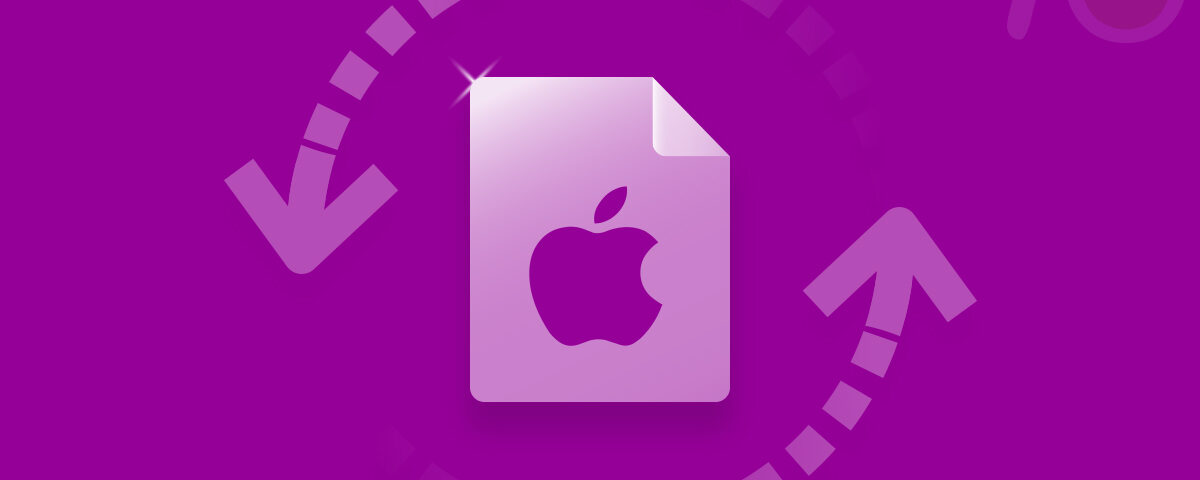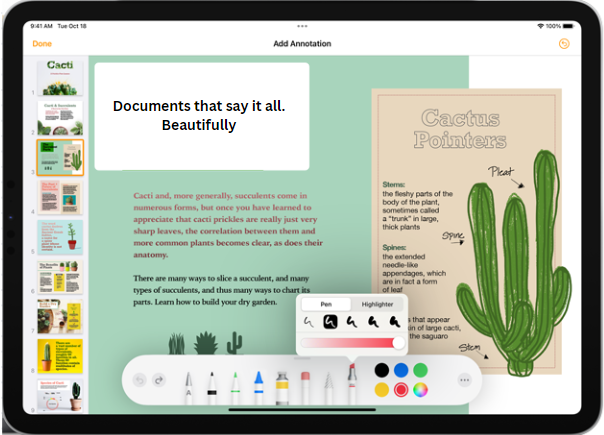
Les documents Pages sont des fichiers créés à l’aide du logiciel de traitement de texte d’Apple appelé « Pages. » Ils sont utilisés pour rédiger et créer des documents sur des ordinateurs Mac et des appareils iOS. Parfois, ces documents peuvent être accidentellement perdus, supprimés ou non enregistrés. Il est donc essentiel de savoir comment récupérer les pages et documents non enregistrés en cas de besoin..
It is common to accidentally delete these files.No need to worry if you have accidentally deleted or lost a crucial Pages document. We have some easy methods to help you recover your Pages document on Mac in different file loss situations.
Que Sont Documents Pages Sur Mac ?
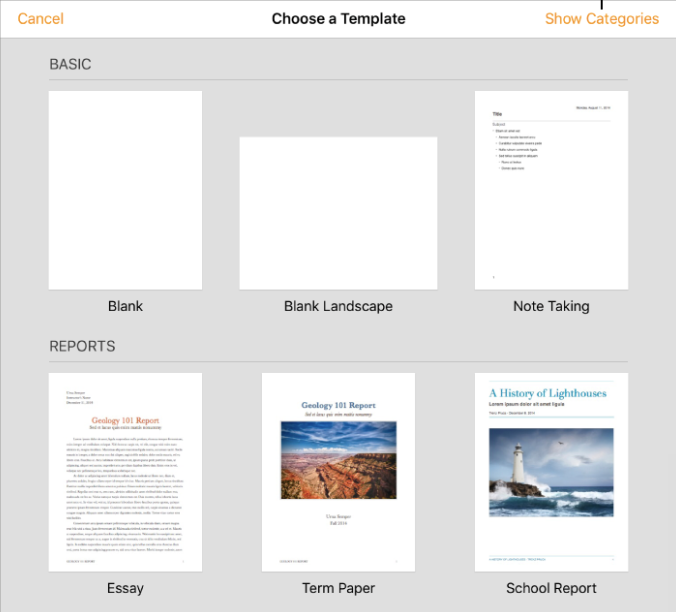
Les documents Pages sur Mac sont des fichiers créés à l’aide de l’application Pages d’Apple, similaire à Microsoft Word. Ils vous permettent de créer des documents tels que des lettres, des rapports et des curriculum vitae. Ces fichiers ont une extension .pages et peuvent être modifiés sur les appareils Mac ou iOS. Vous pouvez également les enregistrer dans différents formats comme Word ou PDF pour les partager avec d’autres. C’est un outil convivial pour créer toutes sortes de documents sur votre Mac.
Causes Courantes des Documents de Pages non Enregistrées/Supprimées
Perdre vos documents Pages essentiels sur un Mac peut être frustrant, mais connaître les raisons courantes peut vous aider à les éviter à l’avenir. Voici les principales causes de perte de données :
| Causes | Description |
| Fermeture accidentelle sans sauvegarde | Une raison courante de perte de documents Pages est la fermeture du fichier sans enregistrer les modifications. Tout travail non sauvegardé sera perdu si vous oubliez de cliquer sur « Enregistrer » ou si vous fermez le document trop rapidement. |
| Écrasement accidentel de fichiers | Si vous enregistrez un nouveau document sous le même nom qu’un document existant, il risque d’écraser accidentellement l’ancien fichier. Avec les sauvegardes, récupérer le contenu original peut être facile. |
| Conflits de synchronisation et de stockage dans le cloud | L’utilisation du stockage cloud ou la synchronisation des services sur plusieurs appareils peut entraîner des conflits. Si vous supprimez un fichier sur un appareil, il peut également être supprimé sur tous les appareils connectés. |
| Erreurs humaines | Parfois, nous devons corriger des choses, comme des documents égarés dans le mauvais dossier, des clics accidentels ou le déplacement involontaire de fichiers. |
| Crash système | Parfois, des pannes ou des erreurs inattendues du système peuvent survenir lors du travail sur un document Pages, entraînant une perte de données. Cela peut être dû à des pannes logicielles, électriques ou matérielles. |
En comprenant ces causes courantes, vous pouvez prendre des mesures pour protéger vos pages et vos documents. N’oubliez pas de sauvegarder régulièrement votre travail, de configurer des sauvegardes et de faire attention à la gestion des fichiers pour éviter de perdre des données importantes.
Comment Récupérer Documents de pages Supprimées sur Mac
Ne vous inquiétez pas si vous perdez des documents Pages essentiels ! Il y a encore une chance de les récupérer. Vous pouvez essayer différentes méthodes pour récupérer vos données. Voici quelques suggestions pour vous aider.
Méthode 1: Récupérer Notes Supprimées sur Mac l’aide Dossier Récemment Supprimé
Si votre document Pages est manquant, vous l’avez accidentellement placé dans la corbeille. Ne t’inquiète pas; vous pouvez le récupérer rapidement.
Étape 1: Cliquez sur l’icône Corbeille sur votre ordinateur.
Étape 2: Vérifiez si vos documents sont sur la liste. Si vous les trouvez, sélectionnez-les.
Étape 3: Faites un clic droit sur vos documents sélectionnés et choisissez « Put Back. » Cela restaurera vos fichiers à leur emplacement d’origine.
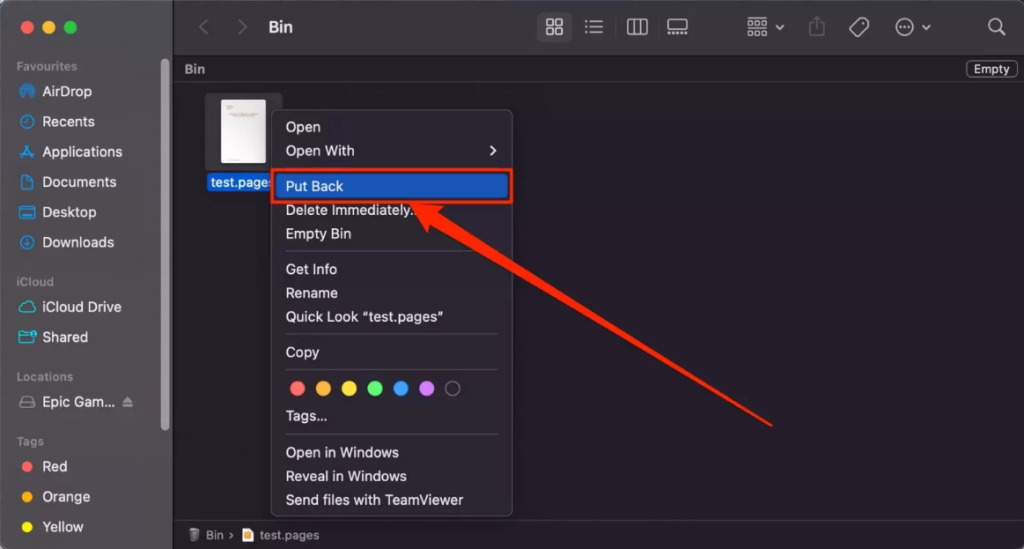
Méthode 2: Récupérer un document de pages non enregistrées à l’aide de Time Machine
Pour récupérer vos documents Pages à l’aide de Time Machine, suivez ces étapes simples :
Étape 1: Ouvrez le dossier dans lequel vous conservez vos enregistrements.
Étape 2: Lancer machine voyager dans temps.
Étape 3: Utilisez le menu de droite pour parcourir vos sauvegardes.
Étape 4: Choisissez la sauvegarde que vous souhaitez restaurer et cliquez sur le bouton « Restore » bouton.
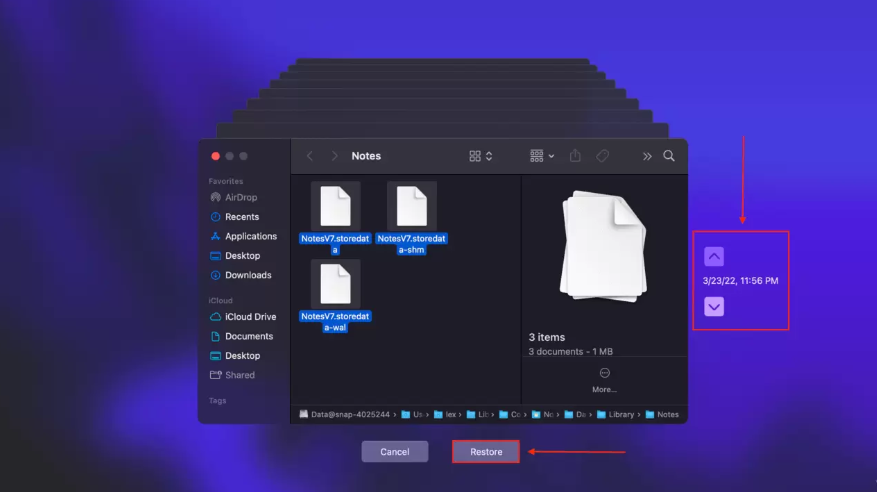
En suivant ces étapes, vous pouvez récupérer des pages de documents supprimées et récupérer facilement vos fichiers importants !
Méthode 3: Récupérer Document de Pages supprimées à Partir Dossiers Temporaires
Les pages enregistrent des versions temporaires de vos documents dans des dossiers spéciaux auxquels vous ne pouvez pas accéder directement. Mais ne vous inquiétez pas ; vous pouvez y accéder en utilisant le Terminal.
Étape 1: Ouvrir le Application Terminal sur votre Mac.
Étape 2: écrivez « open $TMPDIR » et appuyez sur Entrée.
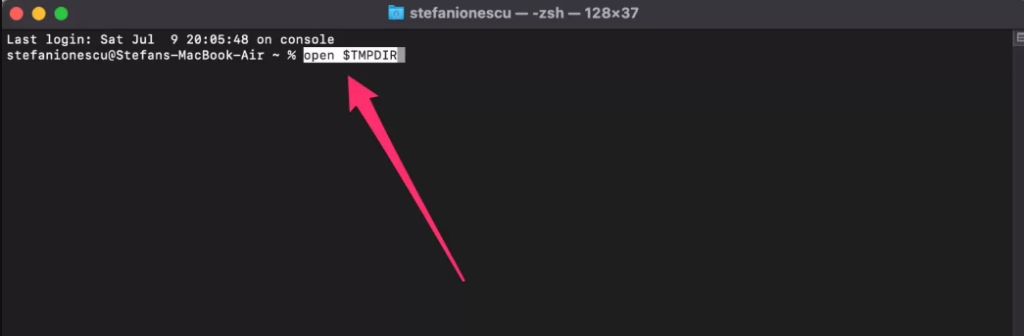
Étape 3: Une fenêtre du Finder apparaîtra, affichant le contenu des dossiers temporaires.
Étape 4: Vérifiez si vos documents perdus s’y trouvent et si vous les retrouvez, copiez-les ou déplacez-les vers votre dossier de documents principal.
Suivre ces étapes vous aidera à récupérer facilement vos documents Pages temporaires et à les restaurer dans votre dossier de documents principal.
Method 4: Récupérer Document Pages Perdues sur Mac à l’aide fonction Restauration
Pour restaurer un document Pages sur votre Mac, procédez comme suit :
Étape 1: Assurez-vous que Pages sont ouvertes et que votre document est ouvert dans l’application..
Étape 2: Dans le menu supérieur, cliquez sur « File » et sélectionnez « Revert To. »
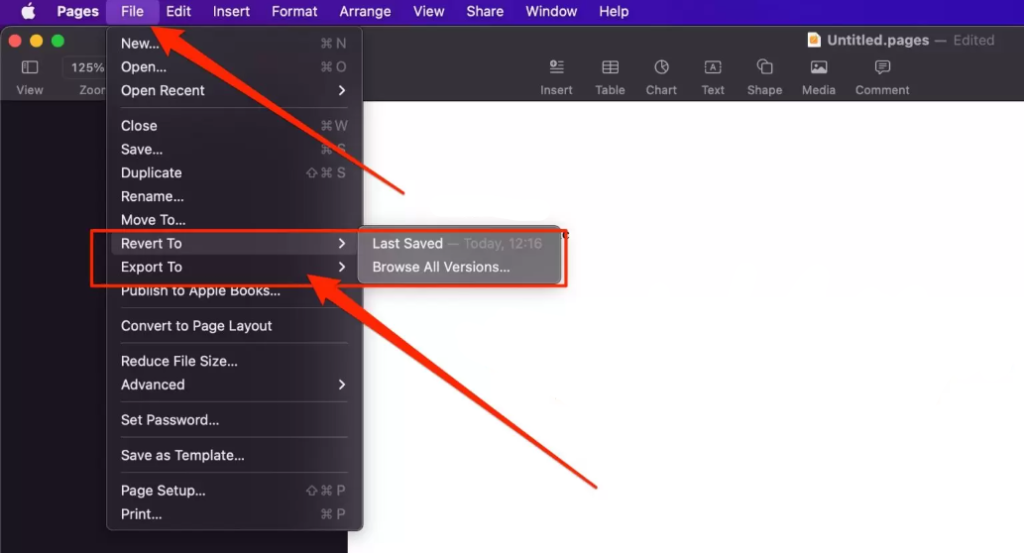
Étape 3: En utilisant le « Revert To » fonction dans Pages, vous pouvez tenter de récupérer vos données si vous avez accidentellement apporté des modifications qui ont supprimé des parties de votre document. C’est un moyen simple et rapide de restaurer votre contenu à une version précédente.
Méthode 5: Comment Récupérer un Document de Pages non Enregistrées sur Mac à l’aide de Yodot Mac File Recovery
Yodot Mac File Recovery est un logiciel unique pour les ordinateurs Mac qui aide les utilisateurs à récupérer des fichiers perdus, tels que des documents, des photos et des vidéos. Il analyse le stockage de l’ordinateur pour localiser ces fichiers perdus et prévisualise ce qui peut être récupéré. Les utilisateurs peuvent alors choisir de restaurer les fichiers.
Step 1: Téléchargez l’outil Yodot Mac File Recovery sur votre ordinateur Macintosh sur lequel le document Pages est manquant
Step 2: Maintenant, parmi les deux options principales à l’écran, choisissez l’option « Récupération de fichier perdu » pour récupérer le document de pages perdues.
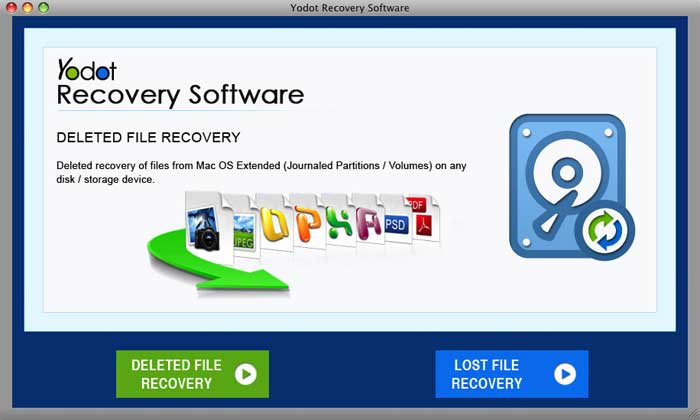
Step 3: Ensuite, sélectionnez le drive/volume où les documents Pages ont été précédemment enregistrés et poursuivre le processus de numérisation
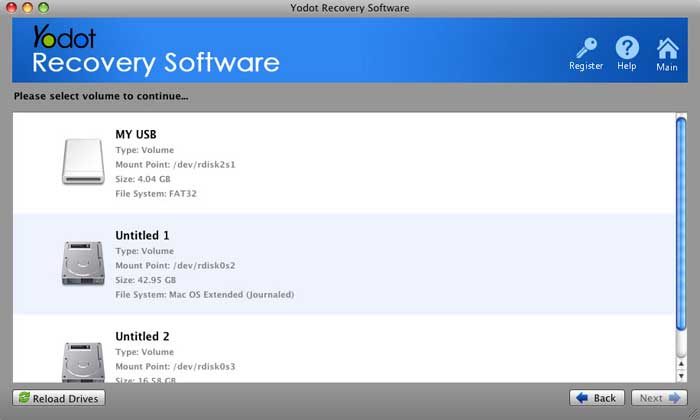
Step 4: Visualisez la progression de l’analyse à l’aide de la barre d’état
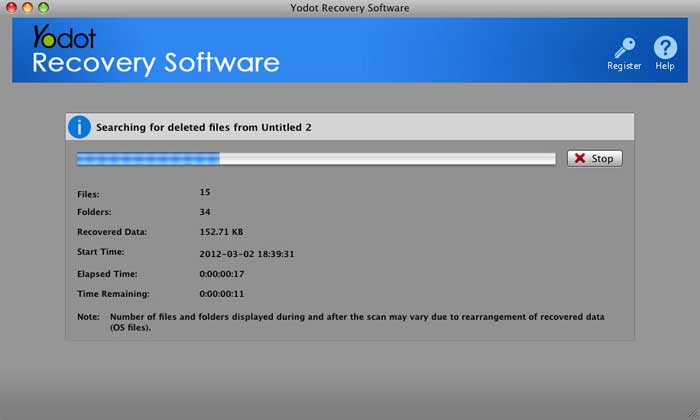
Step 5: Vous pouvez maintenant voir un tas de fichiers récupérés dans le ‘Data View’ ou “File Type View’ modes
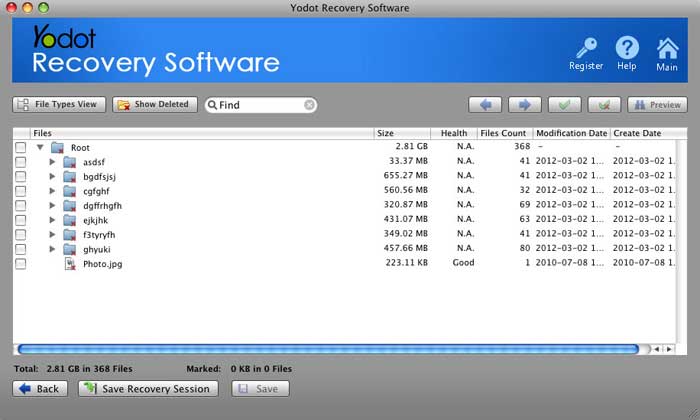
Step 6: Sélectionnez les fichiers nécessaires dans la liste et save vers un nouvel emplacement de destination sur Mac
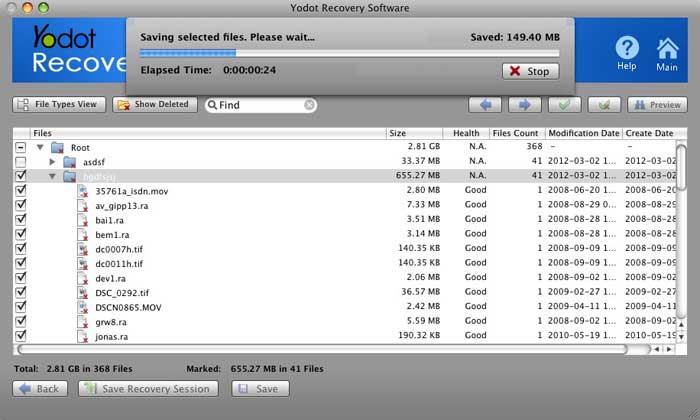
Conclusion
La perte de votre document Pages ne signifie pas qu’il disparaît pour toujours. Il existe des moyens de le récupérer si vous agissez rapidement et prenez des précautions. Sauvegarder régulièrement vos données peut également les protéger à l’avenir. Si tout le reste échoue, vous pouvez envisager des services professionnels de récupération de données. Alors, ne paniquez pas ; il y a encore de l’espoir de récupérer vos fichiers importants !
Questions fréquemment posées
Oui, il y a une chance de guérison. Les pages disposent d’une fonction de sauvegarde automatique qui crée des brouillons temporaires, vous permettant potentiellement de récupérer les modifications non enregistrées après une fermeture forcée.
Le succès de la récupération dépend de la possibilité pour Pages d’enregistrer automatiquement vos modifications avant la fermeture forcée. Si la sauvegarde automatique n’a pas été exécutée ou désactivée, les modifications non enregistrées risquent d’être perdues définitivement.
Tout d’abord, vérifiez votre corbeille. Si c’est le cas, vous pouvez le restaurer facilement. Sinon, essayez d’utiliser « Time Machine » ou un logiciel de récupération de données.
Oui, les pages ont une fonction de sauvegarde automatique. Si l’application se ferme de manière inattendue, il se peut qu’elle en ait enregistré une copie. Allez dans « Fichier » > « Revert To » > « Parcourir toutes les versions » pour rechercher les versions non enregistrées.